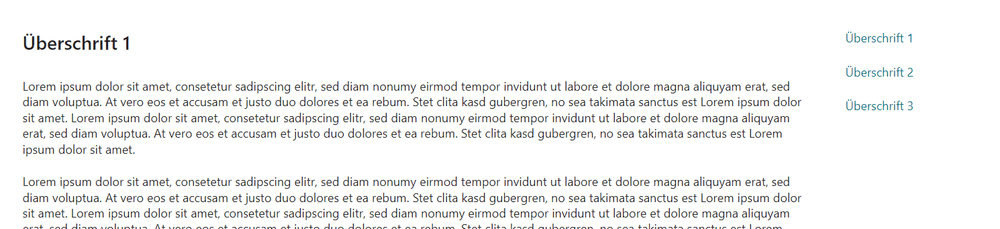Falls du eine große und lange Seite hast, die aus mehreren Sektionen besteht, dann kennst du bestimmt das Problem: Deine Besucher müssen entweder lange scrollen, bis sie zum relevanten Inhalt kommen oder -viel schlimmer- scrollen gar nicht erst nach unten und finden relevanten Inhalt nicht.
Ein Inhaltsverzeichnis auf der Seite ist praktisch und einfach gebaut. Füge einfach Text-Webparts zu deiner Seite mit hinzu (falls sie nicht eh schon vorhanden sind) und setze dort eine Überschrift (Benutze dafür die Überschriften-Vorlagen 1-4).
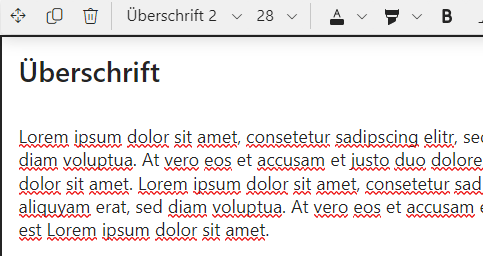
Publiziere nun die Seite und bewege dann deine Maus auf die Überschrift. Hier wird nun ein kleines "Ketten" Symbol rechts daneben erscheinen. Klicke mit der rechten Maustaste darauf und wähle "Link kopieren"
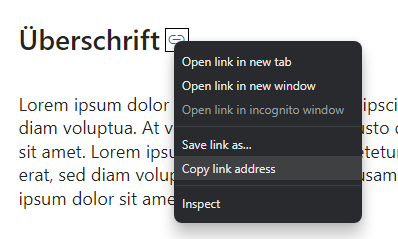
Du hast nun einen Link zu der Überschrift in deiner Zwischenablage.
Jetzt könntest oben auf der Seite ein Quick-Links Webpart erstellen und diesen Link dort einfügen. Machst du das mit mehreren Überschriften, dann hast du eine einfaches Inhaltsverzeichnis auf der Seite.
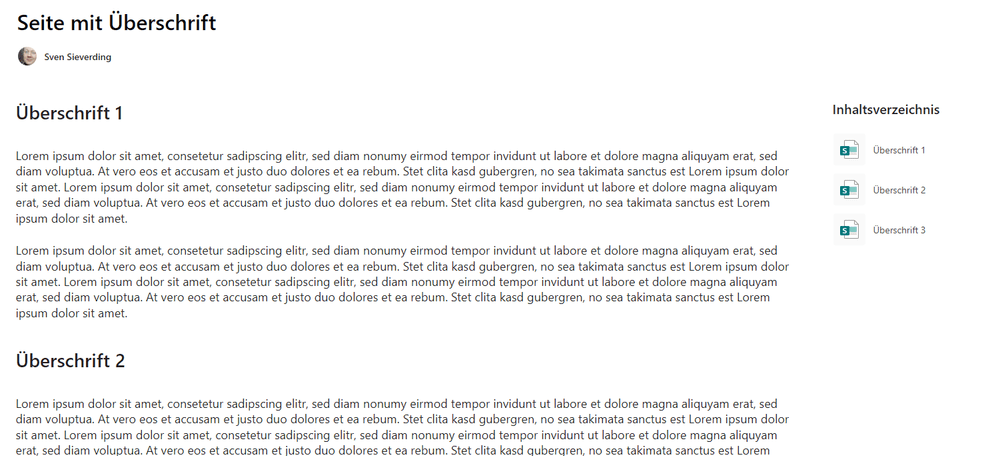
Aber
Willst du diese Seite nun kopieren oder gar als Seitenvorlage bereitstellen, dann wirst du enttäuscht sein. Die Links zeigen dann nicht auf die Überschriften in deiner Kopie, sondern immer noch auf die Überschriften im Original.
Das liegt daran, dass du "Absolute" Links kopiert und in das Inhaltsverzeichnis eingefügt hast. Du brauchst hier aber relative Links, die nicht den kompletten Pfad zur Seite enthalten, sondern nur die Information, wie man vom Inhaltsverzeichnis zu den Überschriften kommt.
Dazu müssen wir die Links bearbeiten, die wir uns kopiert haben.
Wenn der Link vorher
https://<tenant>.sharepoint.com/sites/<meineSite>/SitePages/<meinePage>.aspx#%C3%BCberschrift-1war, dann brauchen wir nur den Anteil nach dem HashTag, also nur
#%C3%BCberschrift-1Diesen Link können wir aber leider nicht in das Quicklinks- oder Button- Webpart einfügen.
Selbst als einfacher Link in einem Text Webpart lässt SharePoint dies nicht zu.
Der Grund ist, dass aus Sicherheitsgründen SharePoint immer eine komplette URL startend mit "https://" verlangt.
Markdown
Es gibt aber ein Webpart, mit dem wir das umgehen können. Das ist das "Markdown" Webpart.
Markdown ist eine textbasierte Dokumentationssprache, mit der man textbasiert sehr einfach formatierte Inhalte und Dokumente erstellen kann.
Beispielsweise wird aus
# Das ist eine Überschrift
Das ist einfacher Text.
* Das ist der erste Punkt einer Aufzählung
* Das ist der zweite Punkt
* Das ist der dritte Punktdas hier
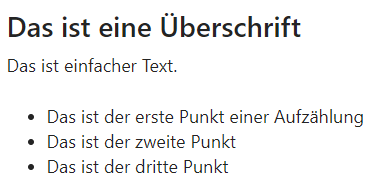
Man kann auch Links einfügen und das machen wir uns nun zu Nutze. Wir fügen ein Markdown-Webpart zur Seite hinzu und fügen unsere Links in dem folgenden Format ein
[Überschrift 1](#%C3%BCberschrift)
[Überschrift 2](#%C3%BCberschrift-2)
[Überschrift 3](#%C3%BCberschrift-3)
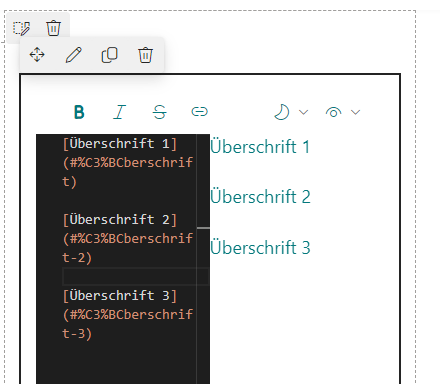
Damit sieht unsere Seite dann so aus.... Und wenn wir sie kopieren zeigen die Überschriften-Links auf die Sektionen der aktuellen Seite